Chromium gost не открывает сайт cryptopro ru
Обновлено: 07.07.2024
С такой ошибкой к нам обратился клиент. Подключение идет с ПК Windows 7, на борту КриптоПро и Яндекс.Браузер. Последний — в списке рекомендуемых . Но что-то мешает.
Описание ошибки
Как правило, в таких случаях следует проверить стандартный, не всеми любимый Internet Explorer. Открыли, но также быстро закрыли — версия устарела (требуется 11.0.9600.xxxxx или выше). Вариант отпадает.
Конечно же, сделали попытку обновления IE, но получили еще больше предупреждений — мол, не хватает нескольких обязательных обновлений WIndows. Получается процесс затяжного и неустойчивого характера — отложили идею, поставив на полку до лучших времен.
Проверили ключ, сертификат и формирование подписи на тестовой странице — ошибок нет.
Chromium-GOST
Для тех, кто любит быстрые решения. Нас выручил специализированный Chromium-GOST , в который встроены алгоритмы шифрования ГОСТ.
На нем все запустилось, и мы сразу попали в личный кабинет ЮЛ.
Прочие рекомендации
1. Условия доступа
Еще раз ознакомьтесь с требованиями на странице выполнения условий доступа. Во время проверки сервис дает подсказки, на каком этапе есть ошибки. Позовите на помощь знакомого ИТ-специалиста.
2. Яндекс.Браузер
- обновите версию браузера до актуальной (Меню « Дополнительно — О браузере » или скачайте инсталлятор с официального сайта );
- в настройках активируйте опцию «Подключаться к сайтам, использующим шифрование по ГОСТ» (меню « Настройки — Системные — Сеть »);
- на вкладке «Настройки TLS» для КриптоПро CSP снимите галку « Не использовать устаревшие cipher suite-ы ».
3. Версии протоколов
Для теста включите в настройках браузера поддержку старых версий протоколов SSL/TLS.
Например, для IE — TLS 1.0, TLS 1.1 и TLS 1.2, а также SSL 2.0 и 3.0.
Пуск — Выполнить — inetcpl.cpl — вкладка «Дополнительно»
4. Очистка кэша SSL
Если вы работаете с несколькими учетными записями (сертификатами), при каждой смене пользователя необходимо очистить SSL ( Настройки — Свойства браузера — вкладка «Содержание» — Очистить SSL ).
Пуск — Выполнить — inetcpl.cpl — вкладка «Содержание»
5. Прямая ссылка на ЛК
6. Запуск браузера без расширений/другие браузеры
Отключите в настройках браузера дополнительные расширения, чтобы исключить их влияние на работу с порталом ФНС.
Протестируйте работу в другом браузере из списка поддерживаемых:
- Яндекс.Браузер версии 19.3 или выше;
- Спутник версии 4.1.2583.0 (Официальная сборка) или выше, gostssl (32 бит);
- Internet Explorer версии 11.0.9600.xxxxx или выше;
- Chromium-GOST.
7. Настройка антивируса/брандмауэра
Задача — отключение опции SSL-сканирования («SSL scan»). Либо настройте исключения для площадок ФНС.
8. Проверка времени и даты
Проверьте установку времени, даты и часового пояса на вашем ПК. При необходимости измените их значения на корректные или включите автоматическую синхронизацию по расписанию.
9. Другие средства защиты
Одновременная и корректная работа с разными криптопровайдерами (VipNet CSP, Континент-АП, Агава и др.) на одном ПК не гарантируется. Если установлены прочие СКЗИ — удалите их или перейдите на другое рабочее место.
✅ В настройке подключения есть свои тонкости и набор средств. Поэтому, каждый случай надо рассматривать отдельно. Универсального решения нет, проверьте рекомендации — что-то должно помочь. Успехов вам!
⚡ Подписывайтесь на канал или задавайте вопрос на сайте — постараемся помочь всеми техническими силами. Безопасной и производительной работы в Windows и 1С.
Российские разработчики РЕД СОФТ и КриптоПро в целях создания единого импортонезависимого техностека в ходе проведенных испытаний подтвердили работоспособность совместного программного решения на процессоре Байкал-М. Таким образом, операционная система РЕД ОС и шлюз КриптоПро NGate совместимы и могут успешно работать как на аппаратной архитектуре х86_64, так и на aarch64.
Использование клиентского ПО шлюза NGate на операционной системе РЕД ОС позволяет защитить сетевой трафик при удаленном доступе к внутренним ресурсам, государственным информационным системам, объектам КИИ, государственным порталам и веб-сайтам организаций.
Публикация: 15 Ноябрь 2021 - 17:39, редакция: 15.11.2021 17:55
Наш проект "Система защищенного удаленного доступа" номинирован в конкурсе "Проект года" на звание лучшего проекта по информационной безопасности. Проекты оцениваются онлайн-голосованием членов профессионального сообщества GlobalCIO|DigitalExperts.
Особое значение в ходе оценки имеют комментарии, которые позволяют организаторам более объективно проанализировать специфику проектов. Вы можете стать членом данного сообщества, проголосовать за понравившийся вам проект и оставить комментарии, если являетесь руководителем ИТ/ИБ или управляете функциональным подразделением в компании (не поставщике ИТ-услуг). Для этого достаточно зарегистрироваться c корпоративного почтового адреса на сайте Global CIO.
Будем рады, если поддержите наш проект своими голосами и комментариями. Голосование продлится с 15 ноября 2021 года по 9 января 2022 года. Итоги будут подведены 27 января 2022 года.
Публикация: 12 Ноябрь 2021 - 14:03, редакция: 12.11.2021 14:05
Мы получили новые сертификаты соответствия на СКЗИ "КриптоПро JCP" версии 2.0, а также версии 2.0 R2, R3 и R4. Сертификаты по каждой из версий выданы на исполнения 1 и 2.
С полным перечнем сертификатов соответствия на наши продукты вы можете ознакомиться в соответствующем разделе нашего сайта.
В статье описаны возможные ошибки при работе Chromium GOST и варианты решения проблем.
Варианты ошибок и решение проблемы:
Если на вкладке Общие в строке Кем выдан стоит значение в котором присутствует слово Kaspersky или название другого антивируса, то это значит, что антивирус подменяет сертификаты веб-сайтов своим сертификатом.
Варианты ошибок и решение проблемы:
2.0 Временная Лицензия КриптоПРО на 3 месяца закончилась
2.2 У сертификата пользователя, установленного в хранилище личное, закончился срок действия сертификата
Под пользователем с правами Администратора
В правом нижнем углу кликнуть правой кнопкой мыши по часам, в меню выбрать
[Настройка даты и времени]
Windows 10
Установить время автоматически (ОТКЛ)
Установка даты и времени в ручную
[ Изменить ]
Выбрать дату и нажать [ Изменить ]
После всех манипуляций с контейнерами, не забыть вернуть правильную дату.
Нужно будет выгрузить контейнер закрытого ключа в файл с расширением .pfx и затем восстановить контейнер из этого файла,
Новый восстановленный контейнер закрытого ключа будет без установленного сертификата в контейнере, поэтому потом нужно будет ещё установить сертификат в новый контейнер.
Выгрузить в виде файла с расширением .pfx
Экспортировать все расширенные свойства
-> Далее
Задать пароль -> Далее
Задать Имя файла -> Далее
-> Готово
Для восстановления ключа из файла с расширением .pfx на флешку или в реестр
Нужно два раза кликнуть по файлу .pfx
-> Далее -> Далее
Ввести пароль, который был задан при создании файла .pfx
Пометить этот ключ как экспортируемый, что позволит сохранять архивную копию ключа и перемещать его
Установка сертификата в новый контейнер
через КриптоПРО CSP -> вкладка Сервис -> [ Установить личный сертификат]
выбрать сертификат через [ Обзор ], -> [ Далее ] -> [ Далее ]
выбрать новый созданный контейнер через [ Обзор ] (если искать автоматически может выбраться не тот контейнер)
[ Далее ]
3] Когда не помогло Восстановление КриптоПРО и перерегистрация библиотеки cpcng.dll ,
можно Переустановить только КритпоПРО,
В случае неудачи (когда ошибка сохраняется), лучше всё переустановить.
Удалить все продукты Кода Безопасности и КриптоПРО с удалением следов в реестре и на диске, и установить заново.
По инструкции:
!Порядок полного удаления КриптоПро и Кода Безопасности.zip
ссылка для скачивания yadi.sk/d/PAjg5CRY8EqaQA
Для Лицевых счетов, требуется разрешить использовать смешанный контент в Chromium GOST Нужно в параметры запуска chrome.exe добавить ключ
Выбрать слева
Domain Security Policy
В разделе
Add HSTS domain
5) При входе в Электронный бюджет, ошибки на странице в Chromium GOST:
502 Bad Gateway
или
404 Not Found
The requested URL /oam/server/auth_cred_submit was not found.
клавишами Ctrl+Shift+Delete
или
через прямую ссылку:
chrome://settings/clearBrowserData
или
В браузере Chromium GOST нажать вверху справа три вертикальные точки (вместо трёх точек может быть (!) ),
Дополнительные инструменты -> Удалить все данные о просмотренных страницах
- История браузера
- Файлы cookie и другие данные сайтов
- Изображения и другие файлы, сохранённые в кеше
[Удалить данные]
Перезайти в браузер, и проверить вход в ЭБ

Браузер chromium-gost — веб-браузер с открытым исходным кодом на основе Chromium с поддержкой криптографических алгоритмов ГОСТ (в соответствии с методическими рекомендациями ТК 26) при установке защищённых соединений через интерфейс msspi.
Основной задачей проекта является техническая демонстрация возможности встраивания ГОСТ в браузер с открытым исходным кодом Chromium. Данное технологическое решение может помочь разработчикам адаптировать браузер при встраивании поддержки ГОСТ.
Компания КриптоПро не является правообладателем браузера chromium-gost и не отвечает за его функционирование и поддержку на регулярной основе, продукт развивает и поддерживает сообщество разработчиков на безвозмездной и добровольной основе, среди которых важную роль составляют специалисты КриптоПро.
Браузер chromium-gost доступен для операционных систем Windows, Linux и MacOS.
Требования к системе
Для работы с алгоритмами ГОСТ требуется наличие в системе криптопровайдера, поддерживающего работу с российской криптографией.
В качестве криптопровайдера мы рекомендуем использовать КриптоПро CSP. Для работы с защищёнными соединениями не требуется покупка лицензии КриптоПро CSP, кроме того КриптоПро CSP имеет ознакомительный период с работой всех функций программы, включая работу с долговременными ключами и подписями на их основе. Для скачивания КриптоПро CSP достаточно пройти простую процедуру регистрации на сайте.
Проверка работоспособности

Сертификат сайта должен выглядеть следующим образом, что подтверждает установку защищённого соединения по алгоритмам ГОСТ:

Альтернативный вариант проверки — через панель разработчика:
- Находясь в браузере, нажмите F12, откроется панель разработчика браузера
- Перейдите на вкладку Security


Если у вас показывается другой сертификат (примеры ниже), то попробуйте переустановить криптопровайдер и перезапустить браузер chromium-gost.

Или в альтернативном варианте проверки — если соединение не по ГОСТ:

Принцип работы
Оригинальная реализация Chromium при установке защищённых соединений использует библиотеку BoringSSL, которая не поддерживает криптографические алгоритмы ГОСТ. Для обеспечения работы ГОСТ-алгоритмов используется интерфейс msspi, который может поддерживать соответствующие алгоритмы, используя установленный в систему криптопровайдер.
При запуске браузера определяется наличие технической возможности работы криптографических алгоритмов ГОСТ через интерфейс msspi. В случае успеха при установке очередного защищённого соединения помимо оригинальных идентификаторов алгоритмов в пакете будут отправлены идентификаторы алгоритмов ГОСТ.
Если сайт поддерживает работу по ГОСТ, он может отреагировать на наличие этих идентификаторов предложением работы на ГОСТ-алгоритмах. Тогда защищённое соединение в рамках BoringSSL установлено не будет, так как BoringSSL не поддерживает ГОСТ, но поступит сигнал о соответствующей ошибке.
В случае возникновения подобного сигнала для данного сайта происходит переключение в режим работы интерфейса msspi. Если защищённое соединение успешно устанавливается через интерфейс msspi, сайт отмечается поддерживающим алгоритмы ГОСТ и все последующие с ним соединения будут использовать интерфейс msspi.
Для пользователя данный алгоритм работы остаётся прозрачен, так как Chromium автоматически устанавливает повторное соединение через интерфейс msspi.
2. Необходимое программное обеспечение:
Минимальные требования:
Операционная система: Mac OS X 10.9.
Наличие учетной записи с правами администратора.
Ссылки на необходимое программное обеспечение:
Установка Крипто про CSP 5 версии
1. Скачайте архив Крипто про CSP 5 версии.
2. Нажимаем «Разрешить» в окне запроса загрузки.

3. Перейдите на вкладку Загрузки → двойным нажатием распакуйте скачанный архив CSP5.0macos-uni.tgz → откройте распакованную папку macos-uni.
4. В папке найдите файл с расширением *.dmg → кликните на него 2 раза.
5. В новом окне нажмите правой кнопкой мыши на файл с расширением *.mpkg → Открыть.
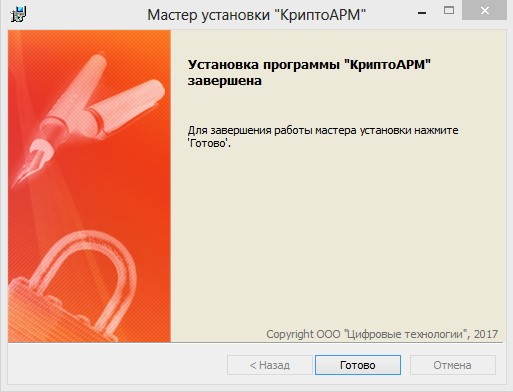
6. Затем в предупреждающем окне нажмите Открыть.
7. Если система выдает предупреждение на автора программы, попробуйте открыть файл с зажатой клавишей «ctrl» на клавиатуре.
8. Далее в трёх последующих окнах нажмите на кнопку Продолжить, чтобы запустить ПО для установки.
9. Далее необходимо принять условия лицензионного соглашения, для этого нажать на кнопки Принимаю, затем Продолжить и Установить.

10. Если потребуется, введите пароль учетной записи Администратора и нажмите на кнопку Установить ПО.
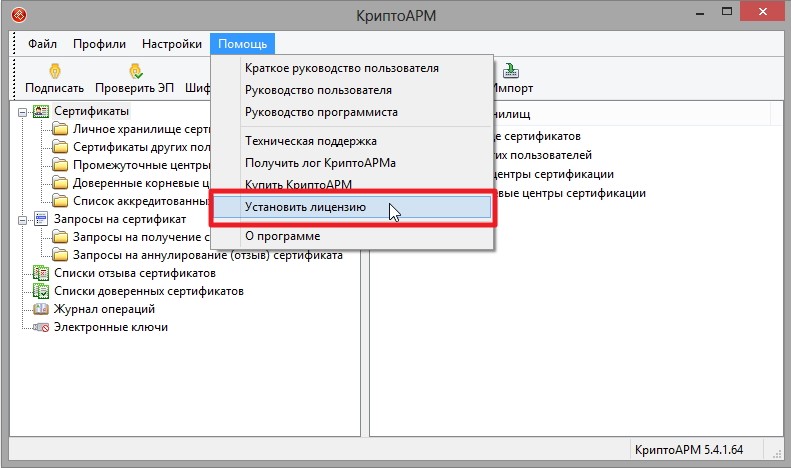
11. Дождитесь установки компонентов и нажмите на кнопку Закрыть. Криптопро CSP установлено!
Ввод лицензии КриптоПро
1. Откройте Terminal .
Запуск приложения macOS Терминал (Terminal).
Открыть стандартное приложение macOS Терминал (Terminal) возможно одним из способов:
В окне Терминала необходимо будет вводить команды.
. ВАЖНО при вводе команд возможно придется вводить пароль «Password» как на изображении выше, при вводе символы НЕ БУДУТ отображаться. После ввода символов пароля необходимо нажать клавишу «Enter».
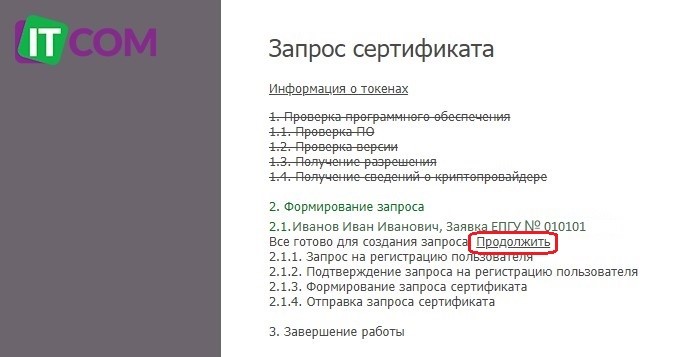
2. Введите команду: sudo /opt/cprocsp/sbin/cpconfig -license -set серийный_номер_лицензии_с_дефисами.

. ВАЖНО: номер лицензии необходимо вводить с дефисами. Для подтверждения ввода необходимо ввести пароль администратора. Ввод пароля не отображается в окне терминала. После ввода пароля нажмите Enter.
Установка драйверов Рутокен
1. Со страницы загрузок на сайте Рутокен скачиваем и устанавливаем Модуль поддержки Связки Ключей (KeyChain) – скачать.
2. Далее подключаем к компьютеру usb-токен, запускаем Terminal (см. пункт «Запуск приложения macOS Терминал (Terminal)») и выполняем команду:
/opt/cprocsp/bin/csptest -card -enum
3. В ответе должно быть:
Aktiv Rutoken…
Card present…
[ErrorCode: 0x00000000]
Установка специального браузера Chromium-GOST
1. Для работы с государственными порталами потребуется браузер – Chromium-GOST.
По ссылке скачивается определенная сборка браузера (71.0.3578.98), так как в более новых версиях не гарантируется корректная работа в ЛК ФНС.
2. После скачивания файл браузера появится в папке Downloads (Загрузки), запускать его не требуется, просто перетаскиваем на панель уведомлений для удобства.

3. Переходим к настройке плагинов ниже.
Установка расширений для браузера.
КриптоПро ЭЦП Browser plug-in
1. КриптоПро ЭЦП Browser plug-in скачиваете по данной ссылке.
2. Запустите файл установщика cprocsp-pki-2.0.14071.pkg.

3. Начнется установка КриптоПро ЭЦП Browser Plug-in. Нажмите Продолжить.
4. Ознакомьтесь с информацией о продукте и нажмите Продолжить.
5. Ознакомьтесь с Лицензионным соглашением и нажмите Продолжить.
6. Чтобы продолжить установку, потребуется принять условия Лицензионного соглашения. Для этого в появившемся окне нажмите Принять.
7. Для продолжения установки, нажмите Установить. Не рекомендуется изменять директорию установки КриптоПро ЭЦП Browser plug-in.
8. Если потребуется, разрешите Установщику установить КриптоПро ЭЦП Browser plug-in. Для этого необходимо ввести пароль.

9. Дождитесь окончания установки. После ее завершения нажмите Закрыть, чтобы выйти из программы установки.
Плагин для Госуслуг
1. Скачиваем корректный конфигурационный файл для расширения Госуслуг для поддержки macOS и новых ЭЦП в стандарте ГОСТ2012 по ссылке
2. Запустите файл установщика IFCPlugin.pkg с помощью контекстного меню (правая кнопка мыши), выбрав Открыть.
3. Для начала установки нажимаете Установить.

5. Если потребуется, разрешите Установщику установить плагин. Для этого необходимо ввести пароль.
6. Дождитесь окончания установки. После ее завершения нажмите Закрыть, чтобы выйти из программы установки.
7. Конфигурационный файл плагина Госуслуг ifc.cfg доступен по данной ссылке.
8. Скачиваем и оставляем его в папке Download/Загрузки.

9. Открываем стандартное приложение macOS Терминал (Terminal) (см. раздел Запуск приложения macOS Терминал (Terminal)).

10. Вводим последовательно команды:
sudo rm /Library/Internet\ Plug-Ins/IFCPlugin.plugin/Contents/ifc.cfg
/Downloads/ifc.cfg /Library/Internet\ Plug-Ins/IFCPlugin.plugin/Contents
sudo cp /Library/Google/Chrome/NativeMessagingHosts/ru.rtlabs.ifcplugin.json /Library/Application\ Support/Chromium/NativeMessagingHosts
Устанавливаем сертификат с Рутокен
1. Подключаем usb-токен, переходим в Терминал (Terminal) и выполняем команду:
/opt/cprocsp/bin/csptest -card –enum

2. Устанавливаем сертификат КЭП с помощью команды в Терминал (Terminal):
/opt/cprocsp/bin/csptestf -absorb -certs
Конфигурируем CryptoPro для работы c сертификатами ГОСТ Р 34.10-2012

Настройка браузера Chromium-Gost
1. Запускаем браузер Chromium-Gost и в адресной строке набираем:
chrome://extensions/
2. Включаем оба установленных расширения, с помощью выключателя
3. Настраиваем расширение КриптоПро ЭЦП Browser plug-in, для этого в адресной строке Chromium-Gost набираем:
/etc/opt/cprocsp/trusted_sites.html

4. На появившейся странице в список доверенных узлов по очереди добавляем сайты:

5. Жмем кнопку Сохранить. Должна появиться запись на зелёном фоне: «Список доверенных узлов успешно сохранен».

Полезные дополнения
Устранение сбоев
1. Переподключаем usb-токен и проверяем что он виден с помощью команды в Терминал (Terminal):
sudo /opt/cprocsp/bin/csptest -card -enum
2. Очищаем кеш браузера за все время, для чего в адресной строке Chromium-Gost набираем:
chrome://settings/clearBrowserData
3. Переустанавливаем сертификат КЭП с помощью команды в Терминал (Terminal):
/opt/cprocsp/bin/csptestf -absorb –certs
4. Проверить статус лицензии КриптоПро CSP можно командой:
/opt/cprocsp/sbin/cpconfig -license –view
5. Активировать лицензию КриптоПро CSP можно командой:
sudo /opt/cprocsp/sbin/cpconfig -license -set серийный_номер_лицензии
Подпись файла командой из Терминал (Terminal)
1. В Терминал (Terminal) переходим в каталог с файлом для подписания и выполняем команду:
/opt/cprocsp/bin/cryptcp -signf -detach -cert -der -strict -thumbprint ХХХХХХХХХХХХХХХХХХХХХХХХХХХХХХХХХХХХХХХХ FILE
2. Команда должна вернуть:
Signed message is created.
[ErrorCode: 0x00000000]
Будет создан файл электронной подписи с расширением *.sgn – это отсоединенная подпись в формате CMS с кодировкой DER.
Установка Apple Automator Script
Чтобы каждый раз не работать с терминалом, можно один раз установить Automator Script, с помощью которого подписывать документы можно будет из контекстного меню Finder. Для этого
1. Скачиваем архив – скачать.
2. Распаковываем архив ‘Sign with CryptoPro.zip’.
3. Запускаем Automator.
4. Находим и открываем распакованный файл ‘Sign with CryptoPro.workflow’.
5. В блоке Run Shell Script меняем текст ХХХХХХХХХХХХХХХХХХХХХХХХХХХХХХХХХХХХХХХХ на значение параметра SHA1 Hash сертификата КЭП, полученное выше.
6. Сохраняем скрипт: ⌘Command + S
7. Запускаем файл ‘Sign with CryptoPro.workflow’ и подтверждаем установку.
8. Идем в System Preferences —> Extensions —> Finder и проверяем, что Sign with CryptoPro quick action отмечено.
9. В Finder вызываем контекстное меню любого файла, и в разделе Quick Actions и/или Services выбрать пункт Sign with CryptoPro.
10. В появившемся диалоге КриптоПро ввести PIN-код пользователя от КЭП.
11. В текущем каталоге появится файл с расширением *.sgn – отсоединенная подпись в формате CMS с кодировкой DER.
Читайте также:

